Windows-Apps sind eine großartige Möglichkeit, Ihrem Computer Funktionen hinzuzufügen, aber manchmal benötigen sie etwas, um zu funktionieren – Zugriff auf bestimmte Funktionen. Manchmal fragen Apps jedoch nach Berechtigungen, die sie nicht benötigen, und Sie möchten sie möglicherweise zurücknehmen – zum Glück können Sie dies ziemlich einfach tun.
Tipp: Die Funktionalität einiger Programme ist ohne Zugriff auf bestimmte Apps eingeschränkt.
Drücken Sie die Windows-Taste und geben Sie Datenschutzeinstellungen ein, und drücken Sie dann die Eingabetaste. Sie werden zu einer Seite weitergeleitet, auf der Sie Berechtigungen für bestimmte Windows-Funktionen hinzufügen und entfernen können.
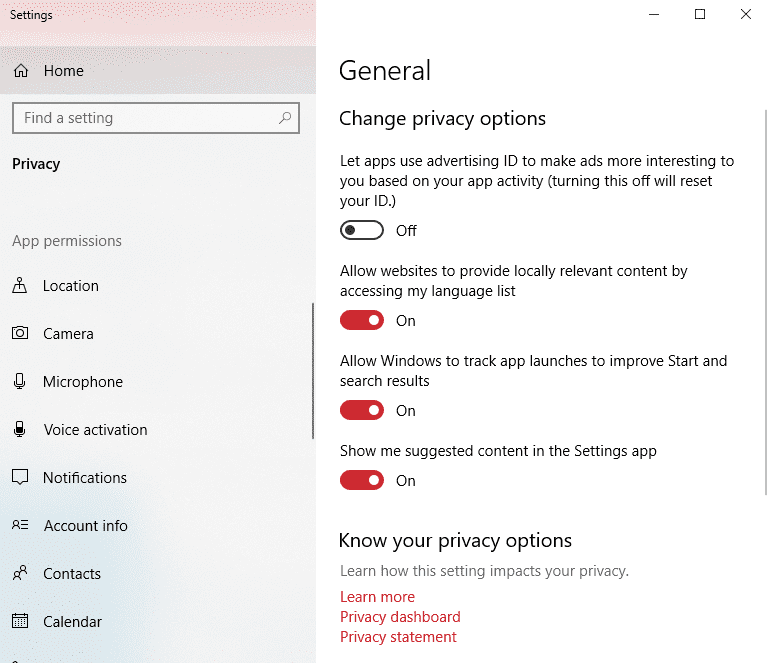
Scrollen Sie nach links, bis Sie die Option Kalender erreichen. Sobald Sie dort sind, haben Sie verschiedene Möglichkeiten. Sie können entweder den Zugriff auf Ihre Kalender für ALLE Apps, oder Sie können individuelle Berechtigungen für jede der installierten Apps festlegen.
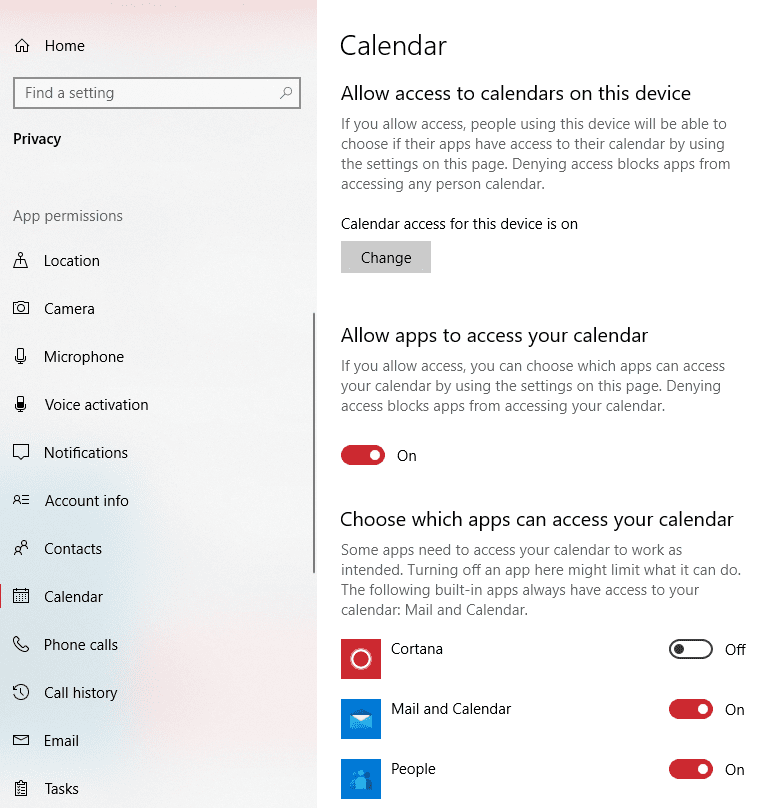
Ändern Sie die Schieberegler nach Belieben und schließen Sie das Fenster, wenn Sie damit fertig sind.
Tipp: Sie werden möglicherweise feststellen, dass eine App nach dem Start um Erlaubnis zur erneuten Verwendung Ihres Kalenders fragt. Wenn Sie es erneut erteilen, können Sie es wie zuvor widerrufen – oder Sie können die Anfrage verweigern, den Zugriff zu erhalten und die App trotzdem zu verwenden.